我们在整理文档的时候,经常会需要将统一文件复制到多个不同的文件夹。例如我们要将上面项目说明的文件复制到不同的项目文件夹中,法务需要将《保密协议》覆盖全公司所有的项目合同模板文件夹中等等,这样的场景非常多,数不胜数。通过这样的一次制作文件,多处使用,可以大大的提高我们的工作效率。那该如何快速实现这一操作呢?
无论你是职场老手还是新手小白,这个方法你一定要拿下。今天给大家介绍的操作方法很简单,几秒钟就可以快速完成这一操作,我们只需要借助一款批量处理工具,就可以快速实现文件的复制移动。
效果预览

以将项目说明文件复制到每一个项目文件夹为例演示
操作步骤
1、打开「鹰迅批量处理工具箱」,左侧选择「文件整理工具」,右侧选择「将文件或文件夹复制到多个位置」的功能。
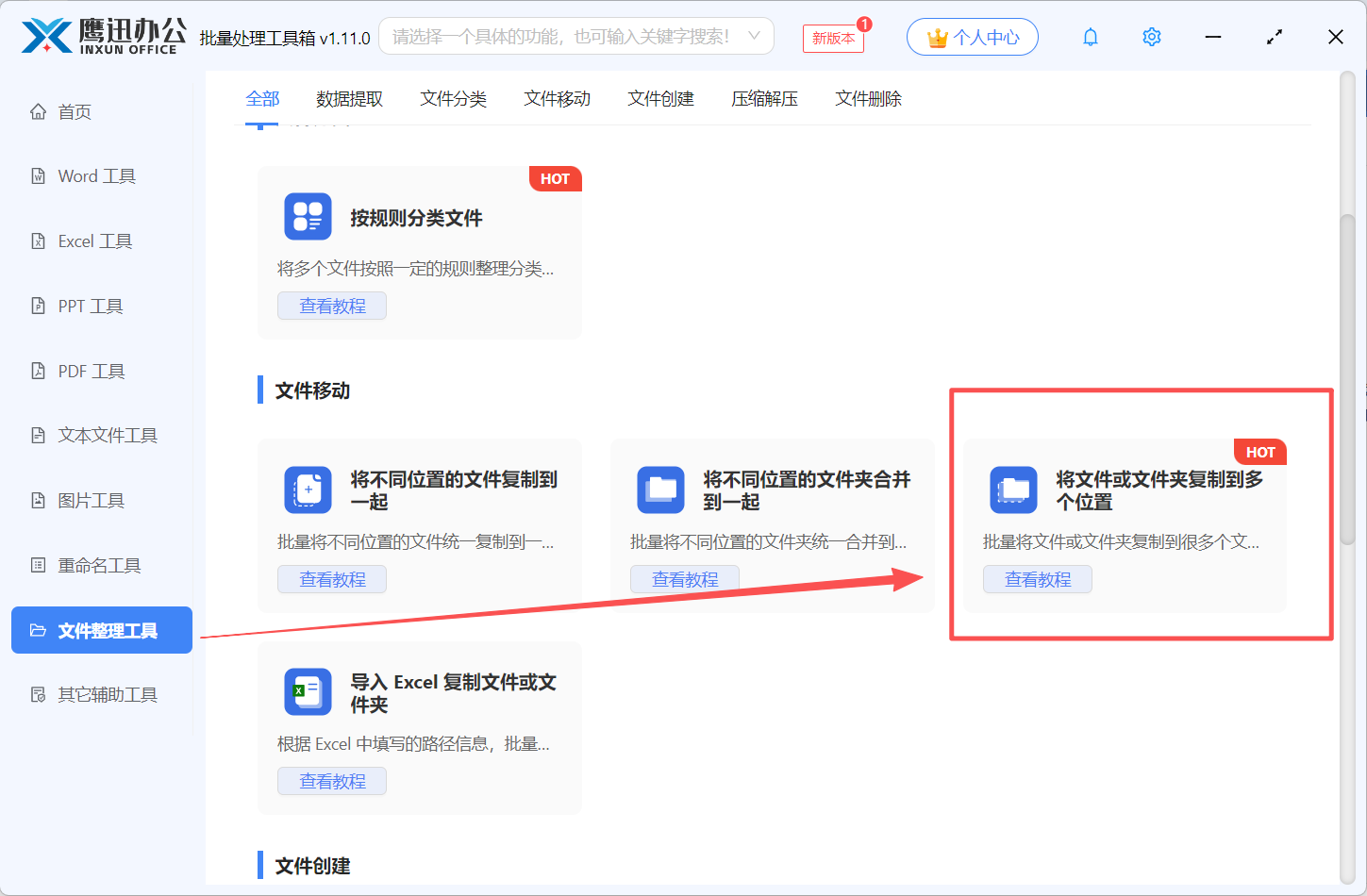
2、选择需要将文件复制后的目标文件夹。
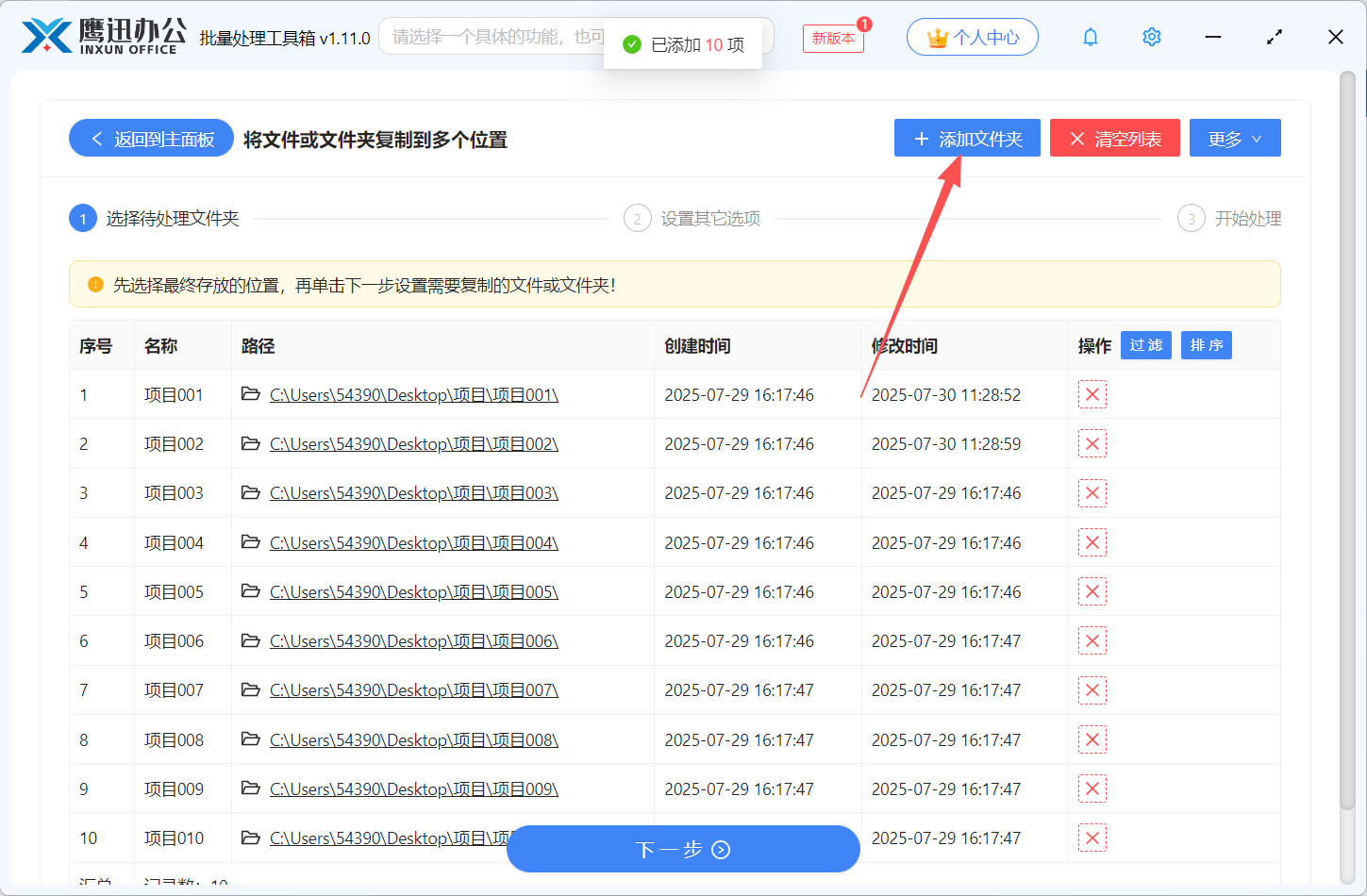
3、选择需要复制的文件。
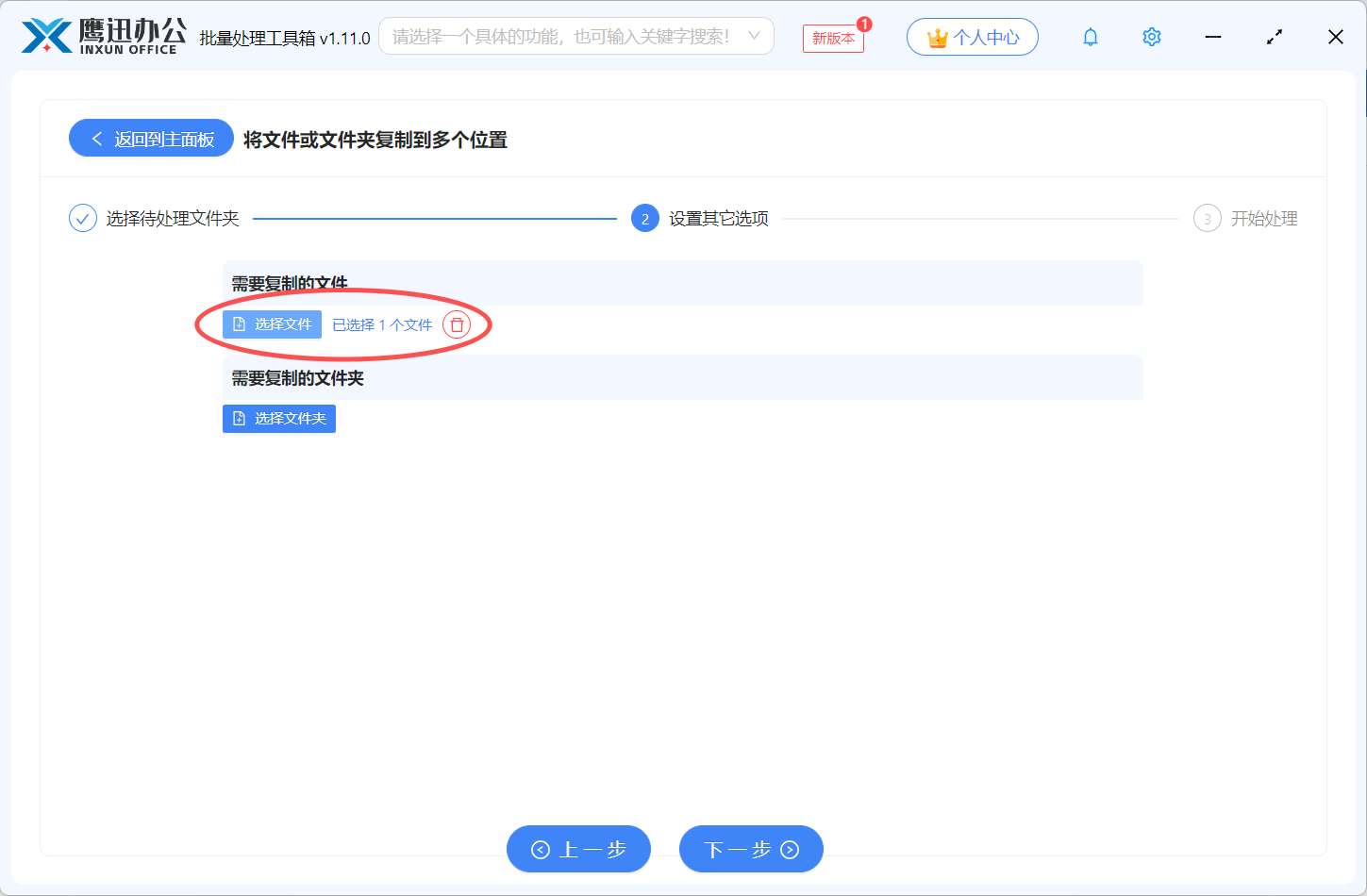
这里我们注意,既可以复制文件也可以复制文件夹,我们可以根据需求选择。
4、同一文件复制到多个不同文件夹处理完成。
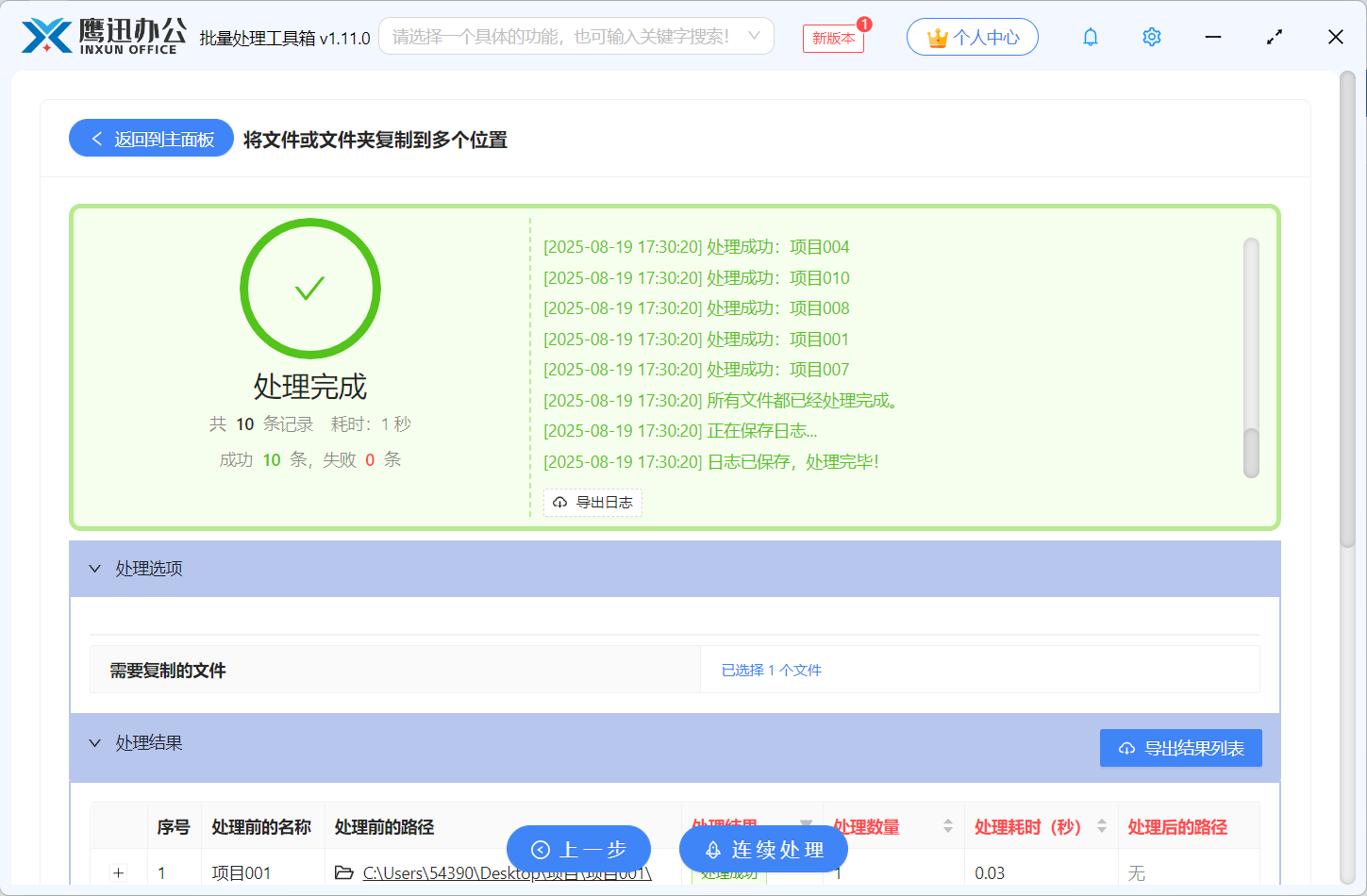
有了这个方法,我们就可以实现文件的快速整理,同时软件中也有非常多其他的文件批量处理功能,可以快速的进行文件整理、分类,批量处理文档,让你的办公效率蹭蹭上涨。
同时软件也有离线版本,没有网络的朋友也可以正常使用,赶紧来试试吧。
